Fotor hỗ trợ cắt ghép ảnh nhanh, chuẩn bố cục cho mọi đối tượng. Nếu bạn gặp khó khi xử lý ảnh, đây là giải pháp giúp thao tác dễ, cho kết quả đẹp ngay lần đầu.
Bạn đang loay hoay tìm cách cài Fotor để cắt ghép ảnh nhanh mà chuẩn? Hãy để Tải Miễn Phí giúp bạn xử lý chỉ trong vài phút.
Hướng dẫn các bước cài đặt
https://thuthuat.taimienphi.vn/cach-cai-fotor-cat-ghep-anh-hoan-hao-527n.aspx
Yêu cầu hệ thống: Hệ điều hành Windows với mọi phiên bản như Windows XP, Windows Vista, Windows 7/8.
Bước 1: Mở thư mục chứa file cài Fotor được lưu dưới dạng tên fotor.exe.
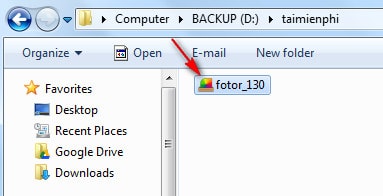
Bước 2: Một cửa sổ hộp thoại hiện ra là những điều khoản mà nhà sản xuất yêu cầu bạn phải đồng ý mới được cài và sử dụng Fotor trên máy tính.
Đánh dấu chọn tại mục I have read... để đồng ý các điều khoản trên.
Click Next
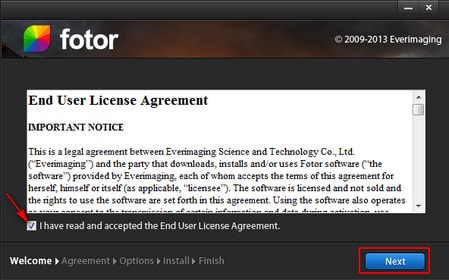
Bước 3: Để giúp cải thiện chất lượng của Fotor, nhà sản xuất muốn thu thập số liệu thống kê những người đang sử dụng phần mềm này. Trong quá trình thống kê, mọi thông tin về ngày tháng, hình ảnh sử dụng hoặc các dữ liệu cá nhân sẽ không được thu thập lại.
Nếu bạn không đồng ý cho nhà sản xuất thu thập số liệu, có thể bỏ chọn trong mục I agree to the collection....
Click Next.

Bước 4: Chọn đường dẫn thư mục chứa file cài Fotor trên máy tính bằng cách click Browser hoặc sử dụng đường dẫn mặc định mà nhà sản xuất đã thiết lập sẵn (thường là ổ đĩa C:\).
Click Next

Bước 5: Quá trình cài đặt diễn ra trong một khoảng thời gian nhất định, tùy thuộc vào cấu hình máy tính bạn đang sử dụng.
Click Next

Bước 6: Chọn một hoặc toàn bộ các thiết lập sau đây.
- Open Fotor: Mở ngay khi đóng lại cửa sổ cài đặt này.
- Add a shortcuts to the Quick Launch toolbar: Thêm shortcuts của tiện ích trên thanh Toolbar để khởi động tiện ích nhanh hơn.
- Add a shortcuts to the Desktop: Thêm shortcuts ngoài màn hình Desktop.
- Bookmark Fotor's homepage: Truy cập vào trang chủ (có thể thêm Website này vào Bookmark trên trình duyệt đang sử dụng).
Click Finish để đóng lại quá trình cài đặt

Sau khi cài xong, tiện ích có giao diện như hình dưới

Vậy là bạn đã cài đặt thành công phần mềm cắt dán ảnh nghệ thuật Fotor. Rất đơn giản phải không nào! Sử dụng tiện ích này sẽ giúp bạn tự tạo những bức ảnh mang phong cách của riêng mình.
Ngoài Fotor, bạn có thể tìm kiếm và download các phần mềm cắt ảnh khác tại Tải Miễn Phí.